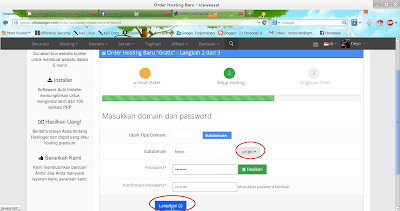Hai kawan-kawan saya membuat blog ini hanya untuk membantu memudah kan kawan-kawan.. walau isi nya copas tapi ini saya postingyang work saja. sekarang banyak yg isinya abal2 dan tidak work.. jadi saya buat web ini dijamin tutor nya work... jika ada yg tidak paham silahkan hub saya atau komen.. makasih
Tolong Bantu dengan klik
Minggu, 31 Juli 2016
Selasa, 12 Juli 2016
Cara Meningkatkan Visitor Dengan Auto Visitor
Hai kawan - kawan berjumpa lagi dengan saya Ghost Pikachu. kali ini saya akan memberikan trik meningkatkan banyak visitor didalam web dengan menggunakan auto visitor atau biasa kita sebut dengan bot traffic. auto visitor yang saya share ini bukan merupakan suatu apk yg harus diinstall seperti jingling ataupun fast visitor bot, dan juga bukan seperti hit leap ataupun 10khits yang kita harus mendaftar dan menginstall viewer mereka. disini kita tidak perlu komputer menyalah terus2an supaya kita dapat pengunjung dan kita harus mengunjungi web mereka melalui tools dari mereka.. kita hanya tinggal klik langsung web kita memiliki banyak visitor.. dan dijamin aman karena memiliki berbagai IP berbeda2..
1. buka website auto visitor by ghost pikachu > masukkan domain web / blogger anda.
2. pilih jumlah pengunjung (untuk menghindari pengunjung yang berlebihan maka saya batasi hanya 200 pengunjung per klik )
3. klik Submit Query dan tunggu beberapa saat.. selamat pengunjung anda telah bertambah 200.
anda dapat melakukan berulang kali sampai 100 juta pengunjung perhari..
sekian trik dari saya.. jika ada yang kurang jelas silahkan hubungi saya... terima kasih..
Kamis, 07 Juli 2016
Cara Install Whatsapp di Komputer (PC)
Aplikasi pesan instan WhatsApp meluncurkan fitur terbaru bernama WhatsApp Web pada hari ini, Kamis, 22 Januari 2015. Dengan fitur
tersebut, Anda bisa mengakses WhatsApp dan berkirim pesan dari komputer,
melalui web browser Google Chrome. mari kita mencoba menggunakan aplikasi whatsapp di komputer.
Pertama, Anda harus memastikan
aplikasi WhatsApp di telepon seluler (ponsel) cerdas Anda telah di-upgrade ke versi terbaru, WhatsApp 0.2.1061 Koneksi Internet di ponsel harus selalu aktif agar tersambung dengan komputer.
Langkah berikutnya, buka aplikasi WhatsApp di ponsel. Klik bagian Menu
yang biasanya berada di bagian pojok kanan atas. Bila Anda sudah meng-upgrade
WhatsApp ke versi terbaru, akan muncul pilihan baru di Menu yakni
WhatsApp Web. Setelah membuka pilihan WhatsApp Web, pemindai kode QR
akan terbuka.
Selanjutnya, klik https://web.whatsapp.com/ dari browser di komputer Anda. Harus dipastikan juga bahwa browser
yang digunakan adalah Google Chrome, Mozilla atau Opera. Setelah mengklik laman tersebut,
kode QR akan langsung terbuka. Pindai kode tersebut dengan ponsel Anda.
Aplikasi WhatsApp di ponsel akan langsung tersambung dengan laman browser.
Tampilan WhatsApp di layar komputer terbagi dua. Bagian
sebelah kiri dengan lebar seperempat layar komputer menampilkan daftar
kontak yang persis sama dengan yang ada di ponsel. Sementara itu, bagian
kanan layar yang lebih lebar menampilkan riwayat percakapan Anda.
jika anda belum memiliki aplikasi whatsapp anda bisa download dibawah ini100% Gratis tanpa biaya
7 Langkah Mudah Membuat Domain dan Hosting Gratis di IDHostinger Terbaru
Belajar tentang dunia domain dan hosting tidak mesti mengeluarkan biaya
tambahan untuk membelinya. Sobat cukup menggunakan layanan Domain dan
Hosting gratis yang banyak beredar di Internet, salah satunya adalah
IDHostinger. Bila sobat telah berhasil melakukan pendaftaran berikut
langkah-langkah dalam membuat domain dan hosting gratis yang nantinya
akan dijadikan website atau blog sobat.
- Silakan buka alamat url berikut untuk login cpanel , isikan dengan email dan password yang telah didaftarkan sebelumnya.
- Pada Halaman Beranda, Klik Menu Hosting kemudian pilih Order Hosting Baru.
- Pilih paket Hosting yang Gratis
- Ketikan nama url yang akan digunakan, kemudian pilih nama subdomain, isikan password baru, atau menggunakan password lama, setelah semua terisi klik Lanjutkan.
- Masukan kode keamanan dan klik Order
- Selamat Domain dan Hosting anda telah berhasil dibuat.
- Untuk mengeceknya silakan ketikan nama domain yang tadi anda daftarkan pada browser, jika anda berhasil maka tampilannya akan seperti dibawah ini.Perlu diketahui, untuk nama domain sengaja berbeda, namun langkah-langkah dalam membuat hosting di hostinger sama.
- Anda sudah memiliki 2 Hosting di IDHostinger, karena IDHostinger hanya membatasai sampai 2 Hosting saja per Account.
- Pastikan Anda mengisi kolom deskripsi seperti pada langkah no.5
Terima Kasih atas kunjungannya, semoga bermanfaat
Selasa, 05 Juli 2016
Cara Membuat Forum di Indonesia 100% Gratis
Hallo Kawan - Kawan.
Berjumpa lagi dengan saya Ghostz Pikachu.
Kalian ingin punya forum sendiri ?
takut biaya untuk membuat forum mahal ?
takut tidak punya script ?
tidak perlu khawatir sobat karena kini di Indonesia ada website yang menyediakan Forum secara gratis.
saya akan bagikan cara nya.
1. Buka link ini www.forumid.net
2. Klik tab Forum gratis
3. Pilih Tema dan Klik Membuat Forum Gratis
5. Masukan data tentang forum yang ingin kamu buat, lalu klik continue
6. Masukan kembali password admin yang telah kamu buat,lalu klik continue
8..Forum telah berhasil dibuat!
8. Verifikasi Akun melalui Email.
9. Setelah di Verifikasi anda akan langsung menuju ke halaman ini, untuk mengakses klik access the forum.
9. untuk pergi ke panel admin,pergi ke url forum yang telah kamu buat,lalu Login
11. Di panel admin kamu bisa mengubah tema,menambah kategori,menambahkan gadget,dll
12. Alhasil kamu telah membuat forum sendiri Kalau kamu kesusahan,atau ingin memperindah forum tapi gatau caranya,Post disini aja sapa tau saya bisa bantu.
Sekian Tutor dari saya mengenai membuat forum gratis di indonesia. Terima Kasih atas kunjungannya..
Berjumpa lagi dengan saya Ghostz Pikachu.
Kalian ingin punya forum sendiri ?
takut biaya untuk membuat forum mahal ?
takut tidak punya script ?
tidak perlu khawatir sobat karena kini di Indonesia ada website yang menyediakan Forum secara gratis.
saya akan bagikan cara nya.
1. Buka link ini www.forumid.net
2. Klik tab Forum gratis
3. Pilih Tema dan Klik Membuat Forum Gratis
4. Kustom Tema dan klik Continue
5. Masukan data tentang forum yang ingin kamu buat, lalu klik continue
6. Masukan kembali password admin yang telah kamu buat,lalu klik continue
7. Masukkan password anda. kemudian tekan discover forum
8..Forum telah berhasil dibuat!
8. Verifikasi Akun melalui Email.
9. Setelah di Verifikasi anda akan langsung menuju ke halaman ini, untuk mengakses klik access the forum.
9. untuk pergi ke panel admin,pergi ke url forum yang telah kamu buat,lalu Login
12. Alhasil kamu telah membuat forum sendiri Kalau kamu kesusahan,atau ingin memperindah forum tapi gatau caranya,Post disini aja sapa tau saya bisa bantu.
Untuk lebih jelas nya bisa dilihat di video diatas ini
Sekian Tutor dari saya mengenai membuat forum gratis di indonesia. Terima Kasih atas kunjungannya..
Senin, 04 Juli 2016
Cara Menggunakan Jingling Auto Visit Bot Software
haloo , kali ini Saya akan menjelaskan apa itu Jingling.
Penjelasan



1. option: [1] lalu lintas Cina, [2] seluruh dunia, [3] sebagian dunia, [4] lalu lintas barat [5] custom (?) (?).
catatan: Saya butuh bantuan untuk memverifikasi sumber lalu lintas [2] dan [3] di atas.
2. option: [1] simpan, [2] reset, [3] default, [4] batal.
Pengaturan tambahan

Siapa black hat blogger dan webber yang tidak kenal dengan software jingling? Jingling adalah
tool blackhat seo dari china yang bisa mendatangkan arus lalu lintas
pengunjung ke blog anda dari berbagai negara. software ini gratis 100%
dan anda hanya tinggal pencet url atau link post blog anda yang ingin
dikunjungi. maka blog anda pun akan kebanjiran pengunjung. beberapa
orang pernah mencoba software jingling ini dalam 24 jam, dan hasilnya 29.000 visitor dari berbagai negara, termasuk diantaranya visitor dari indonesia.
uuuppsss,, bukan berarti kami membuat thread ini kami memakai ini aplikasi juga ya gan.
jujur, kami tidak pernah memakai ini untuk menaikan visitor di blog kami.
lihat saja statistik blog kami, tidak memuncak seperti memakai ini software.
Cara Menggunakan Jingling sebenarnya
sangat mudah, jika anda tidak mengerti bahasa cina, maka saya kasih tau
cara penggunaan jingling ini, tolong disimak baik baik cara penggunaan
di bawah ini, lihat dengan teliti.
Penjelasan

1. id yang terdaftar.
2. alamat atau link yang terdata.
3. pengunjung atau visitor.
4. Status: [GREEN] bekerja, [RED] problem.
5. option: [KIRI] jeda atau restart, [KANAN] menghapus link.
6. option: [KIRI] timed browsing, [KANAN] asal lalu lintas (lihat di bawah).
7. optimasi (lihat keterangan di bawah).
8. tambahkan link baru.
9. tambahkan url yang ada [opsional].
Browsing jangka waktu
2. alamat atau link yang terdata.
3. pengunjung atau visitor.
4. Status: [GREEN] bekerja, [RED] problem.
5. option: [KIRI] jeda atau restart, [KANAN] menghapus link.
6. option: [KIRI] timed browsing, [KANAN] asal lalu lintas (lihat di bawah).
7. optimasi (lihat keterangan di bawah).
8. tambahkan link baru.
9. tambahkan url yang ada [opsional].
Browsing jangka waktu

1. waktu line: 0 sampai 23 jam.
2. laju arus: 0% sampai 100%.
3. option: [Save], [Reset], [default], [Batal].
Pengaturan lalu lintas visitor
2. laju arus: 0% sampai 100%.
3. option: [Save], [Reset], [default], [Batal].
Pengaturan lalu lintas visitor

cara setting Jingling
1. option: [1] lalu lintas Cina, [2] seluruh dunia, [3] sebagian dunia, [4] lalu lintas barat [5] custom (?) (?).
catatan: Saya butuh bantuan untuk memverifikasi sumber lalu lintas [2] dan [3] di atas.
2. option: [1] simpan, [2] reset, [3] default, [4] batal.
Pengaturan tambahan

1. Independen IP / Halaman Kunjungan: 1 sampai 3.
2. Akses otomatis: Ditentukan oleh IPv.
3. Refresh: Reload halaman saat ini saja.
4. Akses Re: Kunjungi sub halaman, dan membuka halaman asal.
5. Matching: Kunjungi halaman dengan "pencocokan string".
6. Pop-up: Aktifkan atau Nonaktifkan (jika Anda memiliki popup kode di situs Anda).
7. Tujuan: Aktifkan atau Nonaktifkan (jika Anda ingin mengarahkan lalu lintas setelah beban halaman).
8. Daftar tujuan.
9. Tujuan Option: [Tambah], [Delete].
10. Referer URL: Aktifkan atau Nonaktifkan ("Dari" lalu lintas).
11. Daftar referer.
12. Referer Option: [Tambah], [Sunting], [Delete].
13. Option: [Save], [Batal].
2. Akses otomatis: Ditentukan oleh IPv.
3. Refresh: Reload halaman saat ini saja.
4. Akses Re: Kunjungi sub halaman, dan membuka halaman asal.
5. Matching: Kunjungi halaman dengan "pencocokan string".
6. Pop-up: Aktifkan atau Nonaktifkan (jika Anda memiliki popup kode di situs Anda).
7. Tujuan: Aktifkan atau Nonaktifkan (jika Anda ingin mengarahkan lalu lintas setelah beban halaman).
8. Daftar tujuan.
9. Tujuan Option: [Tambah], [Delete].
10. Referer URL: Aktifkan atau Nonaktifkan ("Dari" lalu lintas).
11. Daftar referer.
12. Referer Option: [Tambah], [Sunting], [Delete].
13. Option: [Save], [Batal].
Bagi yang belum mendownload software jingling terbaru silahkan disedot di Download Jingling Versi Terbaru
Sebelum memakai software ini saya sarankan sobat memasang antivirus microsoft security essensial di
laptop atau pc sobat. software jingling tidak ada virusnya, namun
ketika software bekerja kemungkinan kecil akan ada salah satu visitor
yang iseng masuk ke jaringan sobat, jika pakai antivirus mse aman kok,
ip yang iseng akan langsung di blockir mse.
hehehe , sekian thread untuk kali ini.
Semoga bermanfaat, & maaf bila ada kesalahan.
hehehe semoga dengan thread ini para blogger menjadi tau apa itu Bot Visitor dan mencari cara menanganinya.
memang menguntungkan sih ini software :) , tapi Blogger sejati akan menarik visitornya sendiri dengan caranya sendiri.
Sabtu, 02 Juli 2016
Cara Memasang iklan di Propeller Ads
Sebagian besar blogger dan pemilik
website pasti ingin menghasilkan uang dari website mereka. Namun, tidak
jarang blogger merasa kesulitan karena pengajuan untuk bergabung di
program periklanan tak kunjung diterima, misalnya Google Adsense. Memang
ada jaringan periklanan yang langsung menerima publisher baru, tapi
sayangnya potensinya kurang bagus karena earning dari program iklan
tersebut terlalu kecil. Lalu bagaimana solusinya?
Buat sobat blogger yang punya blog/ website dan ingin segera menghasilkan uang dari blog
tersebut, mungkin bisa mencoba bergabung menjadi publisher
PropellerAds. PropellerAds adalah layanan iklan online yang memberikan
peluang emas yang baru bagi para publisher Indonesia untuk menghasilkan
earning online yang lebih besar dari website mereka. Jaringan iklan
online ini juga bisa dimanfaatkan oleh para Advertiser Indonesia untuk
promosi di pasar global.
Atau, Anda dapat meng-upload file verifikasi HTML ke akar website.Setelah Anda menambahkan tag ke halaman rumah Anda (atau file HTML telah di-upload), klik tombol Verifikasi.
Sepintas Tentang PropellerAds
PropellerAds (Propellerads.com)
didirikan di Inggris pada tahun 2011. Perusahaan ini menyajikan iklan
online dengan sistem CPM (cost per million) kepada Publisher, serta
sistem CPA (cost per action) dan CPL (cost per lead) bagi para
Advertiser. Bagi sebagian publisher Indonesia, PropellerAds sudah cukup
populer walaupun memang masih ada yang belum begitu familiar dengan
jaringan periklanan online ini.
Saat ini PropellerAds hadir lebih dekat dengan memberikan layanan bagi Publisher dan Advertiser Indonesia di www.PropellerAds.com/Indonesia.
Perusahaan ini menerima blog/ website dari berbagai topik, diantaranya;
game, film, entertainment, software, hingga topik keuangan dan
investasi. PropellerAds menawarkan media iklan untuk desktop, mobile,
dan video. Dan kabar baiknya adalah, PropellerAds menawarkan solusi
termudah untuk mendapatkan penghasilan online dari website Anda dengan
syarat yang mudah.
Penghasilan dari iklan CPM PropellerAds
relatif tinggi dengan fill rate hingga 100% untuk trafik international.
PropellerAds juga punya teknologi optimasi iklan yang canggih sehingga
kita tidak perlu repot menguji CPA. Untuk bergabung tidak ada trafik
minimal, Anda pasti langsung diapprove dan bisa langsung memasang kode
iklan di website Anda. Uniknya lagi, PropellerAds juga menawarkan
program referral dimana Anda akan mendapatkan penghasilan sebesar 5%
dari income referal Anda, seumur hidup!
Dengan mengusung nama On Click Ads,
PropellerAds merupakan pemimpin pasar global untuk iklan PopUnder.
Berbeda dengan program PPC (pay per click), dengan CPM yang tinggi
PopUnder dari PropellerAds sangat berpotensi memberikan penghasilan yang
lebih besar dari trafik website Anda.
Menjadi Publisher PropellerAds
Seperti yang disebutkan sebelumnya,
syarat untuk menjadi publisher PropellerAds sangatlah mudah, bahkan
boleh dibilang mereka menerima publisher baru tanpa syarat tertentu.
Anda bisa mendaftarkan blog yang menggunakan platform berbayar ataupun
yang menggunakan platform gratisan. Setelah melewati proses pendaftaran,
publisher bisa langsung memasang kode iklan PropellerAds di blog/
website mereka.
Berikut ini beberapa langkah mudah untuk mendaftar dan proses integrasi di PropellerAds:
1) Mendaftar untuk membuat akun PropellerAds Publisher Anda
Proses mendaftar sederhana dan 100% gratis. Kunjungi laman pendaftaran Propeller Ads dan mengisi formulir pendaftaran.
- Name – Nama kamu
- E-mail – Anda harus memasukkan alamat email yang valid, di mana kami akan mengirimkan link aktivasi sehingga Anda dapat menyelesaikan pendaftaran.
- Messenger – Anda Skype dan ICQ kontak (menempatkan N / A jika Anda tidak memiliki satu)
- Website – url dari situs aktif Anda
- Message – informasi tambahan
- Klik Sign Up dan menunggu konfirmasi bahwa pendaftaran Anda sukses.
Periksa email Anda untuk pesan konfirmasi dan ikuti link konfirmasi.
Sebuah password untuk panel administrasi penerbit akan secara otomatis dikirimkan ke alamat email Anda.
2) Masuk ke Panel Administrasi Publisher.
Anda dapat login ke Anda PropellerAds Penerbit Panel disini menggunakan email dan password yang Anda punya.
Jika Anda kehilangan klik sandi Anda di "Forgot password?" Link dan ikuti petunjuk.
3) Tambahkan dan verifikasi Website (s)
Untuk mulai menayangkan iklan dan mulai mendapatkan Anda perlu menambahkan situs Anda ke sistem kami dan memilih format AD yang ingin ditampilkan di situs Anda.
Klik di Situs dan "Add New Site", masukkan nama domain situs Anda dan klik "Kirim"
Setelah Anda menambahkan tag ke halaman rumah Anda (atau file HTML telah di-upload), klik tombol Verifikasi.
4) Buat Saluran Iklan
Setelah situs Anda diverifikasi Anda perlu menambahkan "Iklan Channel" (zona AD).
Pilih situs Anda dari daftar dengan mengklik nama domain, pilih jenis Adzone Anda ingin membuat (Popunder, Banner, langsung atau Mobile Dialog Iklan) dan klik Next.
Setelah situs Anda diverifikasi Anda perlu menambahkan "Iklan Channel" (zona AD).
Pilih situs Anda dari daftar dengan mengklik nama domain, pilih jenis Adzone Anda ingin membuat (Popunder, Banner, langsung atau Mobile Dialog Iklan) dan klik Next.
Masukkan nama untuk Channel Iklan ini dan klik Next
Ambil kode untuk Channel Iklan Anda.
Salin kode html dan paste di kode sumber dari halaman website Anda.
a) untuk Popunder There kode harus ditempatkan tepat setelah <body> tag dari halaman Anda
b) untuk Banner There Anda perlu paste kode ke kode HTML dari semua halaman situs web di mana Anda ingin menampilkan banner
c) untuk iklan seluler kode harus ditempatkan tepat setelah <body> tag dari halaman Anda
Anda dapat menambahkan sebagai saluran sebanyak yang Anda butuhkan untuk setiap website.
Kamu sudah selesai! Setelah Anda telah menempelkan "Channel Tag" iklan secara otomatis akan mulai tampil pada website Anda dan menghasilkan pendapatan.
Algoritma cerdas dari PropellerAds otomatis akan mengoptimalkan kampanye untuk menghasilkan yang terbaik eCPM mungkin (bisa 3-7 hari untuk mendapatkan hasil terbaik).
c) untuk iklan seluler kode harus ditempatkan tepat setelah <body> tag dari halaman Anda
Anda dapat menambahkan sebagai saluran sebanyak yang Anda butuhkan untuk setiap website.
Kamu sudah selesai! Setelah Anda telah menempelkan "Channel Tag" iklan secara otomatis akan mulai tampil pada website Anda dan menghasilkan pendapatan.
Algoritma cerdas dari PropellerAds otomatis akan mengoptimalkan kampanye untuk menghasilkan yang terbaik eCPM mungkin (bisa 3-7 hari untuk mendapatkan hasil terbaik).
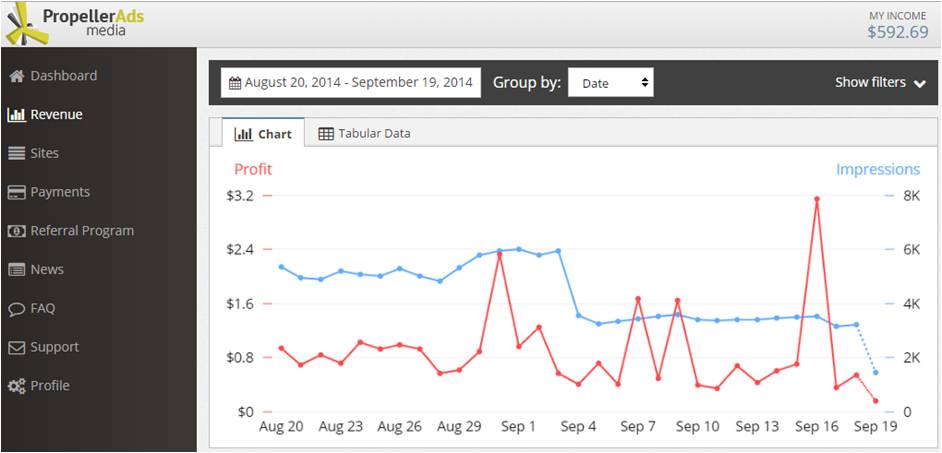
Jenis Iklan Pada PropellerAds
Propeller mendukung iklan untuk desktop dan juga iklan untuk mobile. Jadi, jika trafik website Anda berasal dari desktop dan mobile maka potensi penghasilan tentu akan semakin besar.
1. Jenis Iklan untuk Desktop
Ada beberapa jenis iklan desktop,
diantaranya; PopUnders, Direct Link, Banner, dan lain-lain. Informasi
selengkapnya mengenai jenis iklan desktop silahkan lihat di http://help.PropellerAds.com/section/ad-products.
Iklan PropellerAds bisa dioptimasi
berdasarkan negara dan situs, ini memungkinkan rate CPM yang cukup
tinggi, terutama untuk iklan OnClick. Menurut data yang saya dapat, saat
ini ada 3000an campaign aktif di PropellerAds yang selalu didukung oleh
tim customer support yang responsif.
Propeller sangat memperhatikan
Advertiser dan Publisher mereka, semua iklan sudah melalui proses
pengecekan dan mereka menjamin keamanan jaringan iklan sehingga Anda
tidak perlu khawatir dengan iklan bermasalah. Selain itu, sistem
reporting PropellerAds juga mudah dan real-time.
PropellerAds mendukung hampir semua
jenis dan ukuran banner, bisa disesuaikan dengan space iklan di website
Anda. Untuk area dengan CPM terbaik adalah Amerika Utara, Australia,
Eropa Bara, dan Eropa Timur. Iklan OnClick adalah iklan yang menggunakan
area monitor secara penuh sehingga berpotensi mendongkrak revenue
hingga 200%. Iklan ini juga tidak akan mengganggu spot iklan lain di
website Anda, dan tidak mempengaruhi kualitas #SEO website Anda.
Lihat contoh tampilan iklan desktop PropellerAds
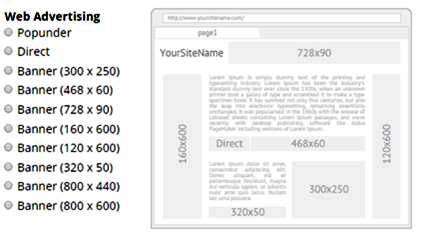
Jenis Iklan Untuk Mobile Traffic
Untuk mobile traffic, PropellerAds
menyediakan dua jenis iklan, yaitu Dialog Ads dan Interstitial Ads.
Iklan Interstitial dan Dialog akan membuat 100% trafik mobile web Anda
menjadi earning dengan iklan yang aman dan berkualitas tanpa redirect.
Selain itu, visitor Anda juga mudah kembali ke konten web Anda dan bisa
dikombinasikan dengan iklan Google Adsense.
Untuk pengunjung mobile, eCPM Rate
hingga 3 kali lebih tinggi dibandingkan dengan iklan banner biasa karena
CTR dan konversinya lebih tinggi. Iklan untuk mobile traffic bisa
menjangkau seluruh dunia, semua OS smartphone. Integrasi yang mudah
tanpa mengganggu iklan lain yang ada pada web mobile Anda, dan tidak
perlu website yang mobile optimized.
Contoh Interstitial Ads
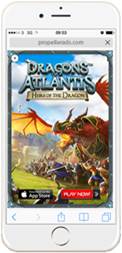
Contoh Dialog Ads
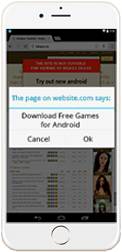
Pembayaran PropellerAds
Ada beberapa metode pembayaran yang
disediakan oleh PropellerAds, diantaranya via Payoneer, Webmoney,
ePayments, EPESE, dan juga via transfer bank (wire transfer). Tidak lama
lagi PropellerAds juga akan mendukung pembayaran via Paypal. Jadi,
publisher dapat memilih metode pembayaran yang dianggap paling mudah
karena PropellerAds bisa melayani metode pembayaran tersebut dengan
baik.
Di bawah ini adalah tampilan earning
salah satu blog teman saya yang dimonetize dengan PropellerAds. Website
teman saya itu topiknya adalah Anime Movie yang trafiknya lumayan besar,
tapi tidak bisa didaftarkan untuk Google Adsense.
Lihat gambar,
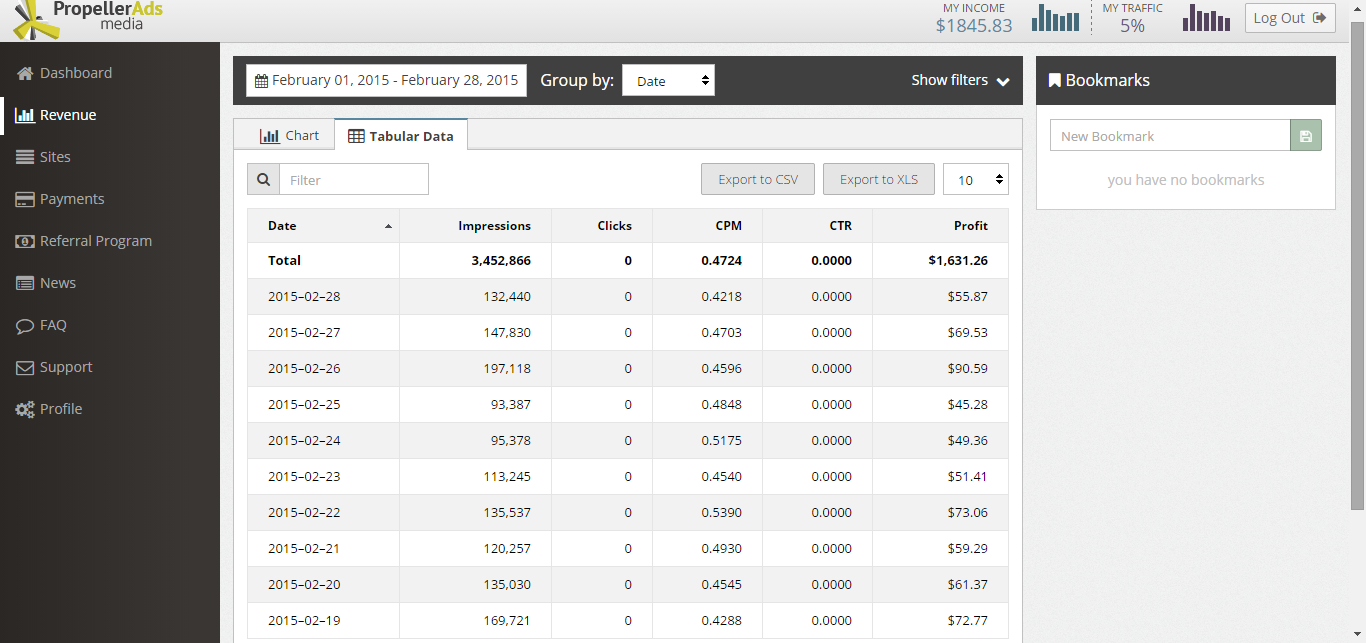
Menjadi Advertiser di PropellerAds
Bagi Anda yang ingin mempromosikan
website ataupun bisnis, PropellerAds bisa menjadi salah satu opsi yang
sangat baik lho. Dengan jaringan website internasional, PropellerAds
akan sangat memudahkan Advertiser untuk menjangkau pasar global.
Advertiser bisa memilih jenis iklan yang dianggap paling sesuai,
misalnya iklan berbasis CPM, CPA, CPL, Pay Per Impression, dan iklan
video.
Setiap Advertiser akan dibantu oleh
Account Manager pribadi yang selalu siap memandu dan menjawab semua
pertanyaan. Untuk informasi lebih lengkap mengenai Advertiser program,
Anda bisa menghubungi pihak PropellerAds di email indonesia@propellerads.com. Selamat mencoba, dan semoga sukses!
Langganan:
Komentar (Atom)